Muchas veces estamos muy concentrados en un ordenador por temas de trabajos o estudios y no tenemos tiempo ni de consultar el móvil. El problema es tener que estar cambiando de dispositivo en las manos constantemente, teniendo que abrir y cerrar el móvil continuamente para ver si tenemos notificaciones consumiendo con ello tiempo y energía del terminal. Seguro que alguna vez has pensado que si todo lo tuvieses delante de tus ojos todo sería mucho más fácil, atender a las obligaciones y estar informado de todo lo que te llega al móvil en un mismo dispositivo. Bueno pues para tu tranquilidad te informamos de que esto tiene solución y nosotros te enseñamos cómo tener todas tus notificaciones de Android en el ordenador.
Paso 1
Lo primero que debes tener es un navegador Chrome o Firefox puesto que vamos a instalar una extensión compatible con ellos. Abre tu navegador preferido y pincha sobre el enlace que te ponemos a continuación para descargarte la extensión según uses uno u otro:
Paso 2
Este paso es básicamente el mismo para ambos. Una vez hemos pinchado en el enlace correspondiente al navegador daremos a instalar la extensión. Por ejemplo, si elegimos Google Chrome, pincha en “Añadir a Chrome” para iniciar la instalación. La instalación es muy rápida y automática em ambos casos así que no tendrás que complicarte mucho en esto. Como ves en la parte superior derecha del navegador, ya te apetece el icono del panel de notificaciones.
Paso 3
Ahora configuraremos la otra parte, tu Smartphone de Android. Lo primero que tendrás que hacer es descargarte la aplicación desde el Google Play en tu móvil. Esta aplicación vale tanto para el navegador Chrome como Firefox.
Paso 4
Una vez instalada, ábrela para comenzar a sincronizar los datos. Lo primero será sincronizar tu cuenta de Google así que pincha en “Iniciar sesión con Google” e introduce tus datos. Verás que tu teléfono la detecta sola así que también un proceso rápido.
Paso 5
Paso 6
Una vez sincronizado en el móvil, ve de nuevo al icono superior de tu navegador y sincroniza también tu cuenta de Google para que ambos dispositivos tengan la misma cuenta.
Paso 7
Tras la sincronización, el icono de tu navegador en la parte superior cambia a color azul para indicarte que la vinculación ha sido satisfactoria. Para modificar las características de las notificaciones puedes hacerlo desde tu móvil Android en la aplicación y "Settings" o desde el icono de tu navegador .
Con estos sencillos pasos ya tendrías todos los avisos en tu PC sobre todo lo que te llega a tu teléfono sin necesidad de estar consultándolo a cada momento. Disfruta de la sencillez de tener todo al alcance en un único dispositivo.

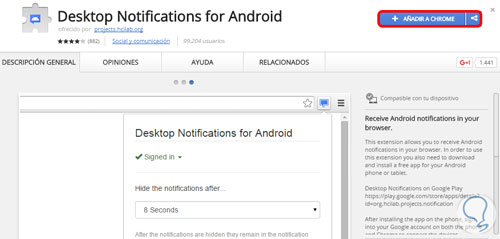
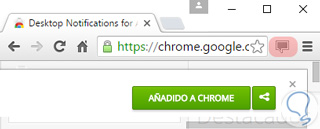

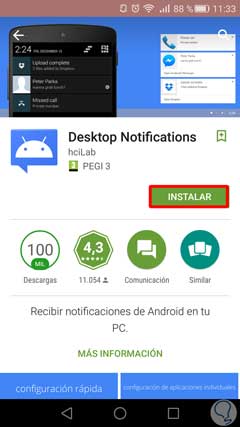
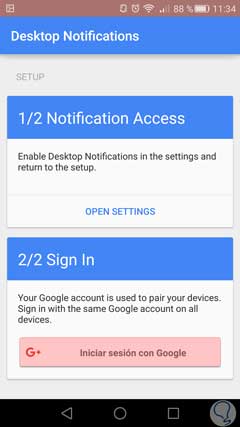
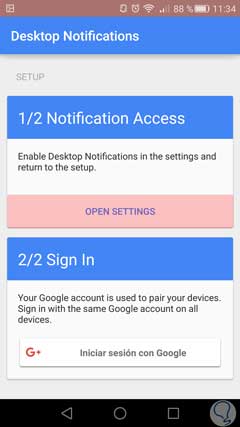
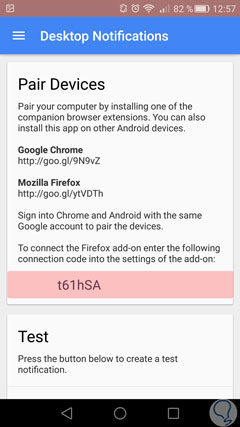
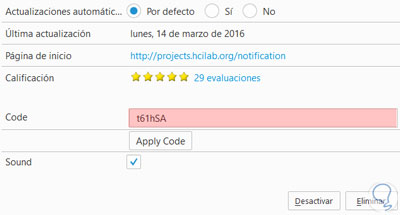
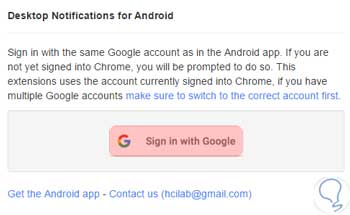
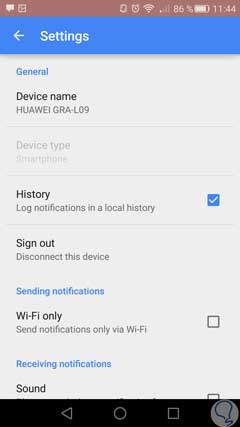
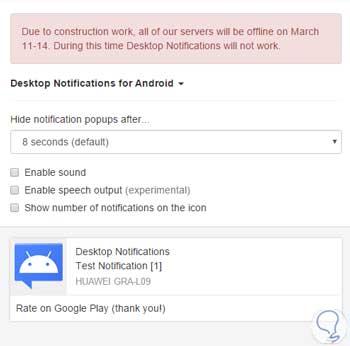




No sabia que se podia hacer esto.Lo acabo de poner y esta chulo verlo en el PC